Веб-браузер firefox встановлення та налаштування
І ті, хто користується дійсно хорошим браузером від гугл, абсолютно не знають, що цей самий браузер дивиться не тільки в інтернеті, але і на вашому комп'ютері, так і що відсилає «старшому братові» -Гуглу.
Як встановити на комп'ютер
Заходимо на офіційний сайт (російська команда Мозилли). Відкривається вікно.
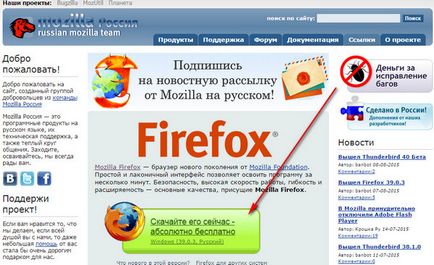
Натискаємо здоровенну зелену кнопку з зазивним слоганом «Скачайте його зараз!» (Та ще й абсолютно безкоштовно! Можна подумати, що можна скачати не абсолютно ...). На комп'ютер завантажити інсталяційний файл -Запускаємо його.

Звертаємо увагу на галочку - «Зробити Firefox браузером за замовчуванням». Якщо галочку в чекбоксі залишаємо, то при запуску він завжди буде відкриватися першим (і нехай у вас встановлені і інші браузери - він завжди буде відкриватися, коли потрібно переглядати сайти в інтернеті).
Заліземо в налаштування (натиснемо відповідну кнопочку.
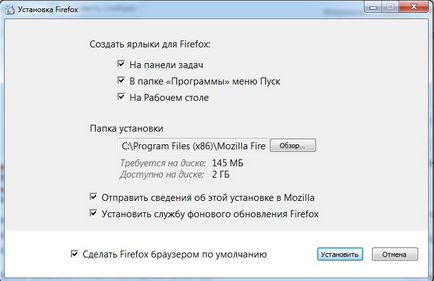
Якщо в се галочки стоять за замовчуванням, то при такій настройці буде купа ярликів, відправляються всякі відомості ... і т.п. Загалом дивіться як вам зручніше. Мені, наприклад, досить одного ярлика на столі - решта не потрібно. Натискаємо кнопку «Встановити». Відбувається завантаження.
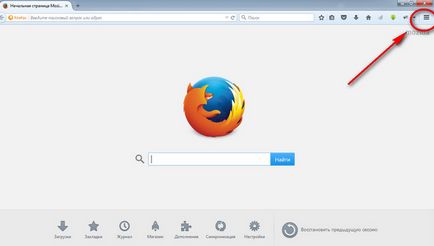
Ось такий сумний вигляд. Але все можна змінити. Для цього є меню - дивіться іконку в самому правом верху
Натискаємо на іконку в правому верхньому меню.
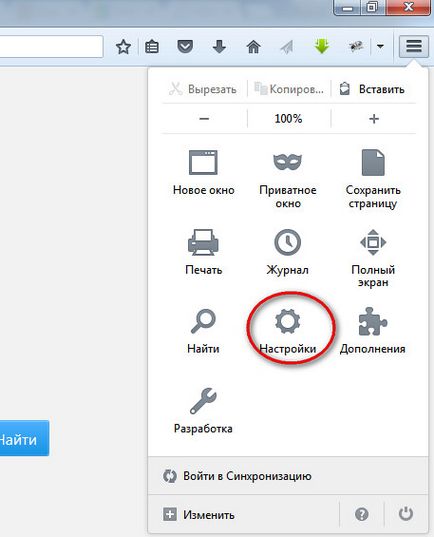
Видно, що тут є багато всяких іконок, тобто можливість вибору -масса. Але нас цікавить «Шестерінка» і на нё і натискаємо.
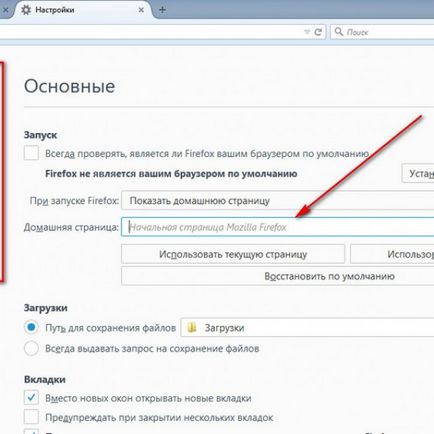
Перш за все змінимо початкову сторінку, тобто з якого сайту буде завжди браузер відкриватися. В поле «Домашня сторінка» вписуємо, наприклад, yandex.ru - завжди буде відкриватися Яндекс. Зверніть увагу на блок зліва, тут можна встановити і пошук, додатки і т.д.
Тепер перейдемо на вкладку «Пошук». Натисніть на картинку -вона кликабельна.
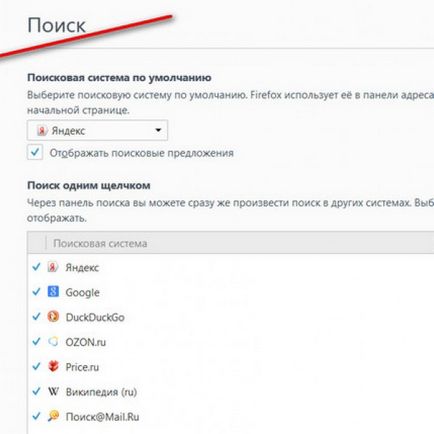
Тут можна встановити пошуковики, які будуть пропонуватися. Робиться це так. Відкриваємо нову вкладку - тиснемо на знак плюс.
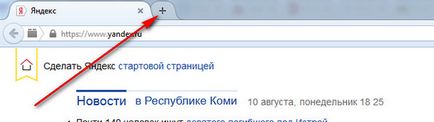
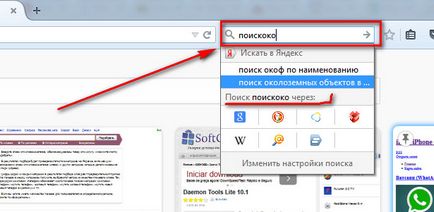
Натискаєте на відповідну іконку і пошук буде здійснено відповідно.
Таким чином, ми розглянули тільки мізерну частину можливостей Фаерфокса.
Після відповідних налаштувань зовнішній вигляд може зміниться.
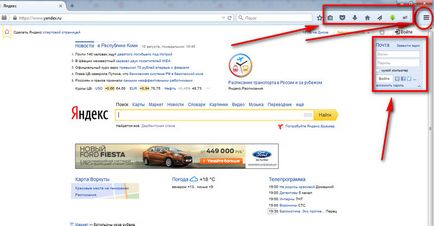
Схожі записи:


